Schimbarea culorii unui obiect sau un text care a jucat de animație - PowerPoint pentru Mac
Pentru a schimba culoarea obiectului la sfârșitul intrare de animație sau de selecție, urmați acești pași.
Schimbarea culorii unui obiect sau un text care a jucat de animație
În panoul de navigare, selectați efectul de animație de diapozitive pe care doriți să îl modificați.
Selectați textul sau obiectul pe care doriți să se schimbe după animația.
În domeniul animației în lista de opțiuni, faceți clic After Effects animație.
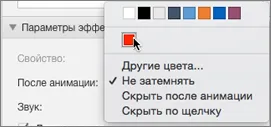
Alegeți o culoare sau faceți clic pe Mai multe culori.
Dacă alegeți alte culori. într-un câmp de flori, specificați culoarea dorită și faceți clic pe OK.
Această culoare va apărea după efectele de animație ale unei liste numerotate.
Pentru a face textul sau obiectul dispar dupa ce a jucat animație, în meniul Effect Options, selectați Ascundere după Animație sau ascunde după animație, făcând clic.
Fiecare efect de animație este prezentat numărul de diapozitive () de lângă obiect, ceea ce indică numărul din secvența de redare. În cazul în care două efecte de animație ar trebui să fie jucate în același timp, ele sunt desemnate printr-un teanc de numere :.
Este posibil să se schimbe alți parametri de animație, cum ar fi viteza și tipul de pornire. Pentru mai multe informații, consultați. Articol Modificarea sau ștergerea efectelor de animație.
Schimbarea culorii unui obiect sau un text care a jucat de animație
În panoul de navigare, selectați efectul de animație de diapozitive pe care doriți să îl modificați.
Faceți clic pe diapozitiv și pe fila Animații, în animația de grup Opțiuni. apăsați butonul pentru a schimba ordinea.
În ordinea de animație, selectați efectul de animație.
Sub animație meniu pop-up Setări effektovPosle, faceți clic pe butonul de culoare pe care doriți să modificați textul sau obiectul la.
Pentru a face textul sau obiect dispar dupa ce a jucat animația, meniul pop-up După animație. selectați Ascundere După Animație sau ascunse pe animația următoare.
Fiecare efect de animație este prezentat numărul de diapozitive () de lângă obiect, ceea ce indică numărul din secvența de redare. În cazul în care două efecte de animație ar trebui să fie jucate în același timp, ele sunt desemnate printr-un teanc de numere :.